Ricevi l'errore "I criteri di sicurezza impediscono l'uso della fotocamera" mentre provi a utilizzare l'app Fotocamera del tuo telefono Android? Potresti aver disabilitato un'opzione del sensore sul tuo telefono o la tua app potrebbe non funzionare correttamente. Ecco alcuni modi per risolvere il problema e poter tornare a scattare splendide foto.
Anche se esistono vari motivi per cui l'app Fotocamera visualizza l'errore riportato sopra, i più comuni sono che il tuo telefono ha un bug minore, la cache dell'app Fotocamera è danneggiata o le impostazioni sono errate oppure hai un'app dannosa installata sul tuo telefono, le impostazioni di sistema del telefono non sono corrette e altro ancora.

Attiva i sensori sul tuo Samsung o su un altro telefono Android
Uno dei motivi per cui non puoi utilizzare L'app Fotocamera del telefono Android e ricevi un messaggio di errore è che hai disattivato i vari sensori del telefono. Alcuni telefoni offrono questa opzione nel menu Impostazioni rapide e tu o qualcun altro potreste aver attivato l'opzione per disabilitare i sensori.
Puoi risolvere il problema assicurandoti che i sensori siano accesi.
Attiva i sensori sul tuo telefono Android dalle Impostazioni rapide
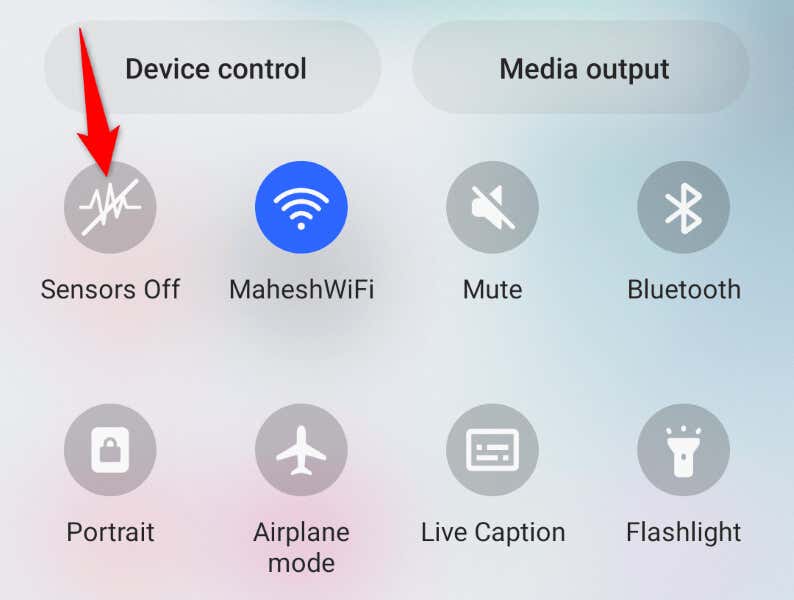
Attiva i sensori sul tuo telefono Android daImpostazioni
Se non vedi l'opzione Sensori disattivati nelle Impostazioni rapide, attiva l'opzione nel menu delle impostazioni del telefono come segue:
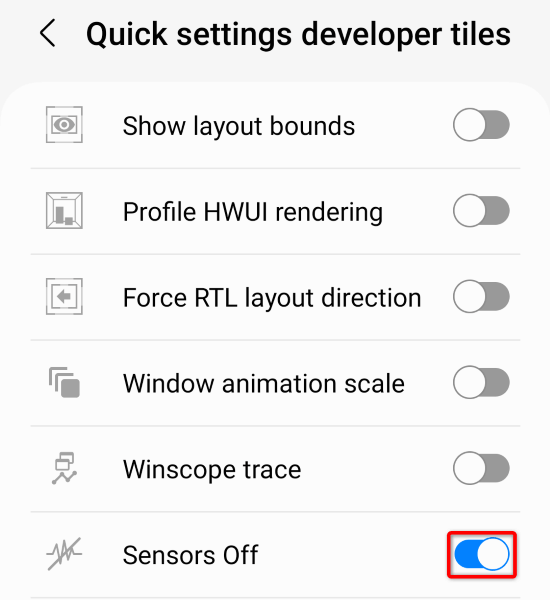
Dopo aver attivato i sensori del telefono, avvia l'app Fotocamerae verifica se funziona.
Riavvia il tuo telefono Samsung o un altro telefono Android
I problemi minori del sistema Android possono essere causare il mancato funzionamento dell'app Fotocamera. In questa situazione, puoi risolvere la maggior parte dei problemi minori del sistema semplicemente riavviando il telefono.
Questa operazione disattiva tutte le funzionalità del telefono e quindi le ricarica, risolvendo problemi minori. Assicurati di salvare il lavoro non salvato prima di spegnere il telefono.
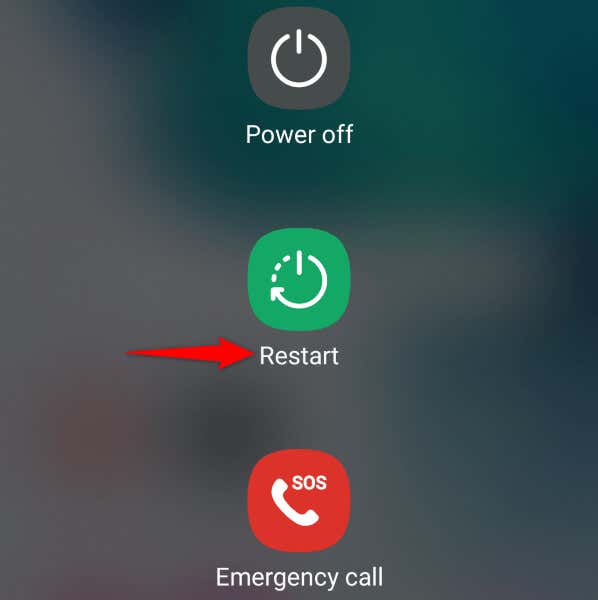
Cancella i file della cache dell'app Fotocamera
Uno dei motivi per cui ricevi l'errore Android "I criteri di sicurezza impediscono l'uso della fotocamera" è che i file della cache dell'app Fotocamera sono danneggiati. I file danneggiati spesso causano vari problemi con le tue app.
Fortunatamente, risolvere il problema in questa situazione è semplice, poiché tutto ciò che devi fare è cancella la cache danneggiata dell'app Fotocamera. In questo modo non perderai i tuoi dati personali.

Ripristina le impostazioni dell'app Fotocamera
Puoi configurare varie opzioni nel menu Impostazioni dell'app Fotocamera. È possibile che il problema sia causato da un'opzione configurata in modo errato. In questo caso, ripristina le impostazioni predefinite della fotocamera e il problema verrà risolto.
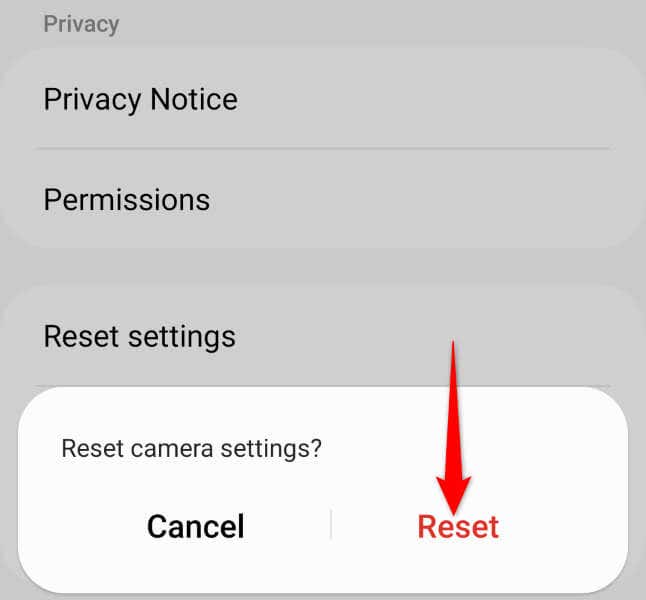
Riavvia il tuo telefono Android in modalità provvisoria
La modalità provvisoria di Android ti consente di accendere il telefono caricando solo i file essenziali. Questo ti aiuta a scoprire se il problema è causato da un'app di terze parti installata sul tuo telefono. Potrai quindi rimuovere l'app problematica dal tuo telefono per risolvere il problema.

Se l'app Fotocamera funziona in modalità provvisoria, è probabile che la colpa sia dell'app di terze parti installata. In questo caso, rimuovi eventuali app sospette dal tuo telefono seguendo i seguenti passaggi:
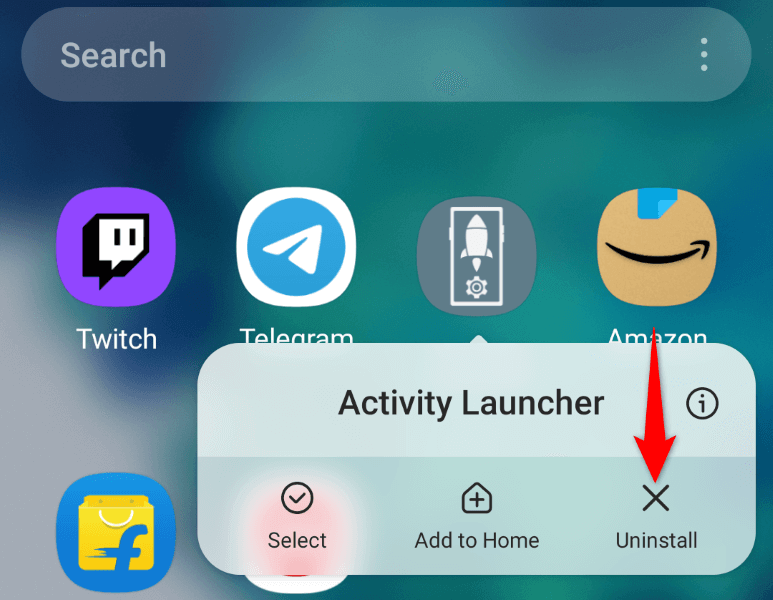
Aggiorna la tua versione Android
I bug di sistema minori di Android possono impedire il funzionamento dell'app Fotocamera e visualizzare il messaggio di errore "I criteri di sicurezza impediscono l'uso della fotocamera". Non puoi risolvere questi bug da solo, ma puoi aggiorna la tua versione di Android, che porta varie correzioni di bug.
Che si verifichino problemi o meno, è sempre una buona idea mantenere aggiornata la versione del sistema operativo.
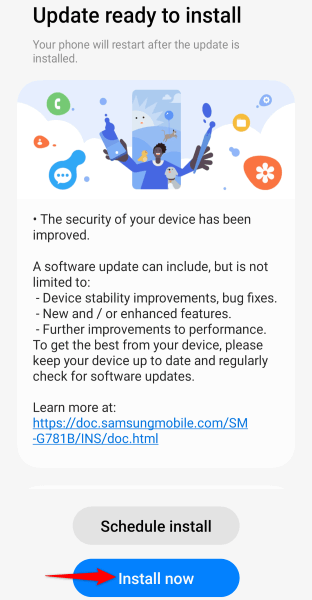
Ripristina il tuo telefono Android alle impostazioni di fabbrica
Se nient'altro funziona, l'ultima opzione è ripristinare ripristina il tuo telefono Android alle impostazioni predefinite. In questo modo verranno cancellate tutte le impostazioni personalizzate e i file di dati, alcuni dei quali potrebbero causare il problema della fotocamera.
Tieni presente che perderai tutti i dati del telefono quando esegui la procedura di ripristino. Assicurati di eseguire il backup di tutti i file importanti che desideri conservare.

Risolvi gli errori dell'app Fotocamera di Android in vari modi
L'app Fotocamera di Android difficilmente riscontra errori, ma se riscontri problemi con l'app, utilizza i metodi descritti sopra per risolvere il problema. Nella maggior parte dei casi, modificare alcune opzioni qua e là sul telefono può risolvere i problemi della fotocamera.
Una volta fatto ciò, la tua app dovrebbe funzionare come previsto, permettendoti di catturare tutti i momenti speciali della tua vita.
.